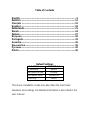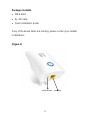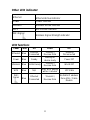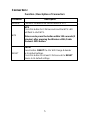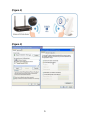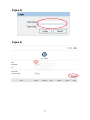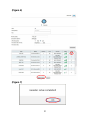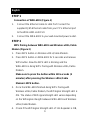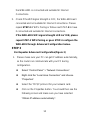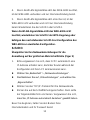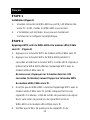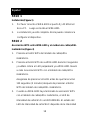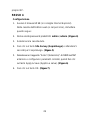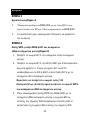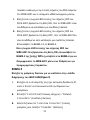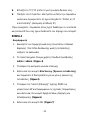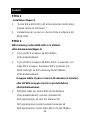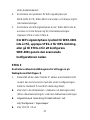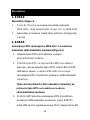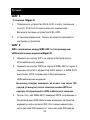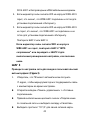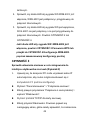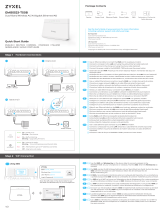LevelOne WRE-6001 Quick Installation Manual
- Tipo
- Quick Installation Manual
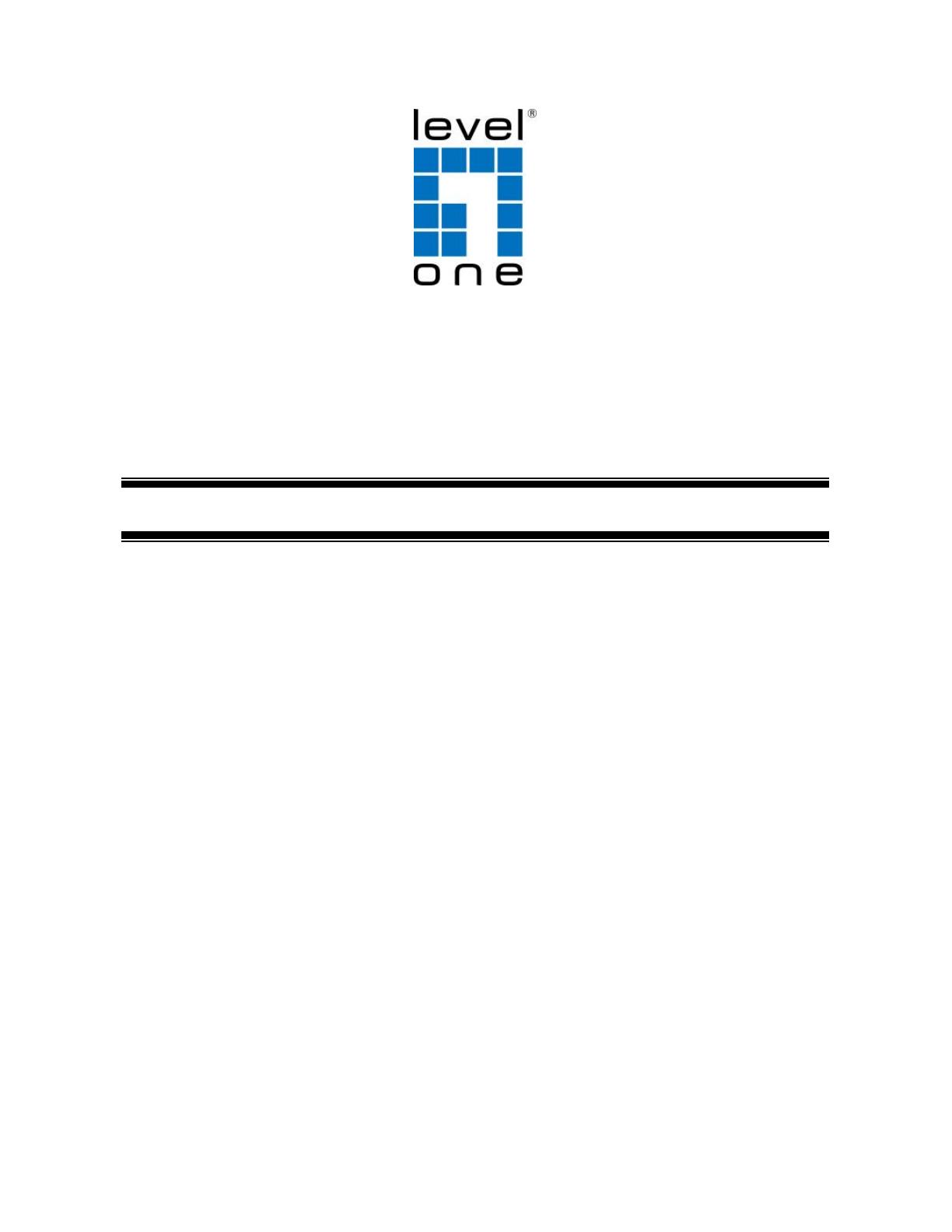
LevelOne
WRE-6001
Wireless Range Extender,
300Mbps 802.11b/g/n
Quick Installation Guide
English
Ελληνικά
Deutsch
Português
Français
Svenska
Español
Slovenščina
Nederlands
Русский
Dansk
Polski
Italiano

Table of Contents
English ......................................................................................... 9
Deutsch ...................................................................................... 12
Français ..................................................................................... 15
Español ...................................................................................... 18
Nederlands ................................................................................. 21
Dansk.......................................................................................... 24
Italiano ........................................................................................ 27
Ελληνικά .................................................................................... 30
Português .................................................................................. 33
Svenska ...................................................................................... 36
Slovenščina ............................................................................... 39
Русский ...................................................................................... 42
Polski .......................................................................................... 45
Default Settings
IP Address
192.168.1.1
Password
admin
Wireless Mode
Enable
Wireless SSID
LevelOne
Security
None
This Quick Installation Guide only describes the most basic
situations and settings. All detailed information is described in the
user manual.

3
Package Contents
WRE-6001
RJ-45 Cable
Quick Installation Guide
If any of the above items are missing, please contact your retailer
or distributor.
(Figure 1)
Reset Button Ethernet

4
Other LED indicator:
Ethernet
Ethernet Active indicator
Power
Power indicator
Wireless
Wireless Active indicator
WPS
WPS Active indicator
WiFi Signal
Wireless Signal Strength indicator
LED function:
Label
Color
On
Flash
Off
Ethernet
Blue
Ethernet
Connected
Transmit /
Receive Data
Ethernet
Disconnected
Power
Blue
Ready
Waiting for
device ready
Power Off
Wireless
Blue
WLAN Ready
Transmit /
Receive Data
WLAN Off
WPS
Blue
N/A
Start WPS pairing
within 2 minutes
WPS Idle
WiFi
Signal
Blue
Ethernet
Connected
Transmit /
Receive Data
No WAN IP address
from xDSL / Cable
Modem

5
Connectors:
Function / Description of Connectors
Connector
Description
Ethernet
Connects the device via LAN Ethernet to a PC
WPS
WPS
Press this button for 3 full seconds and the WPS LED
will flash to start WPS.
Make sure to press the button within 120 seconds (2
minutes) after pressing the Wireless xDSL/Cable
Modem's WPS button.
RESET
RESET
Reset button. RESET the 11n WiFi Range Extender
to its default settings.
Press this button for at least 3 full seconds to RESET
device to its default settings.

6
(Figure 2)
(Figure 3)

7
(Figure 4)
(Figure 5)

8
(Figure 6)
(Figure 7)

9
STEP 1
Connection of WRE-6001 (Figure 1)
1. Connect the Ethernet cable to LAN Port Connect the
supplied RJ45 Ethernet cable from your PC's Ethernet port
to the WRE-6001 LAN Port.
2. Connect the WRE-6001 to your wall-mounted power outlet.
STEP 2
WPS Pairing between WRE-6001 and Wireless xDSL/Cable
Modem (Figure 2)
1. Press WPS button on Wireless xDSL/Cable Modem.
2. Press WPS button on WRE-6001 for 3 seconds and release
WPS button. Now the WPS LED is blinking and the
WRE-6001 is donig WPS Pairing with Wireless xDSL/Cable
Modem.
Make sure to press the button within 120 seconds (2
minutes) after pressing the Wireless xDSL/Cable
Modem's WPS button.
3. Once the WRE-6001 finished doing WPS Pairing with
Wireless xDSL/Cable Modem, the Wifi Signal Strength LED is
ON. The status of Wifi signal strength LED varies depending
on the Wifi signal strength between WRE-6001 and Wireless
xDSL/Cable Modem.
4. Check if the Wifi Signal Strength LED of 11n Repeater is ON,
English

10
the WRE-6001 is connected and suitable for Internet
Connections.
5. Check if the Wifi Signal Strength is OFF, the WRE-6001 isn’t
connected and not suitable for Internet Connections. Please
repeat STEP-2 of WPS Pairing or follow next STEP-4 to have
it connected and suitable for Internet connections.
If the WRE-6001 WiFi signal strength LED isn't ON, please
repeat STEP-2 WPS Pairing or goes STEP-4 configure the
WRE-6001 through Advanced Configuration below.
STEP 3
11n Repeater Advanced Configuration(Figure 3)
1. Please make sure your PC can get IP address automatically,
so the router can communicate with your PC during
configuration.
Select “Control Panel” > “Network Connections”.
Right click the “Local Area Connection” and choose
“Properties”.
Select the TCP/IP protocol for your network card.
Click on the Properties button. You should then see the
following screen and make sure you have selected
“Obtain IP address automatically”.

11
STEP 4
Configuration
1. From the LAN computer connected , launch your web
browser, type the following URL in the web address (or
location) box, and press [Enter] on your keyboard:
http://192.168.1.1
2. Please enter the Login User Name: admin and Login
Password: admin and then click on Login button. (Figure 4)
3. Ticks on Auto checkbox.
4. Click on Site Survey button and wait for 5 seconds for site
surveying. (Figure 5)
5. Ticks on “Select” ratio of SSID of the front AP and configure
related parameters and Click on Apply & Save button.
(Figure 6)
6. Click on OK button. (Figure 7)

12
Schritt 1
Installation (Figur 1)
1. Bitte schließen Sie den WRE-6001 an den RJ-45 Ethernet
Port Ihres PC an.Schalten Sie anschließend den WRE-6001
ein.
2. Verbinden Sie das WRE-6001 auf Ihre Wand-Steckdose.
Schritt 2
WPS-Kopplung zwischen WRE-6001 und
WLAN-xDSL-/Kabelmodem(Figur 2)
1. Drücken Sie die WPS-Taste am WLAN-xDSL-/Kabelmodem.
2. Drücken Sie die WPS-Taste am WRE-6001 3 Sekunden
lang, lassen Sie die WPS-Taste dann los. Nun blinkt die
WPS-LED und der WRE-6001 führt die WPS-Kopplung mit dem
WLAN-xDSL-/Kabelmodem durch.
Achten Sie darauf, die Taste innerhalb 120 Sekunden (2
Minuten) nach Betätigung der WPS-Taste am
WLAN-xDSL-/Kabelmodem zu drücken.
3. Sobald der WRE-6001 die WPS-Kopplung mit dem
WLAN-xDSL-/Kabelmodem abgeschlossen hat, leuchtet die LED
der WLAN-Signalstärke. Der Status der WLAN-Signalstärke-LED
variiert je nach WLAN-Signalstärke zwischen WRE-6001 und
WLAN-xDSL-/Kabelmodem.
Deutsch
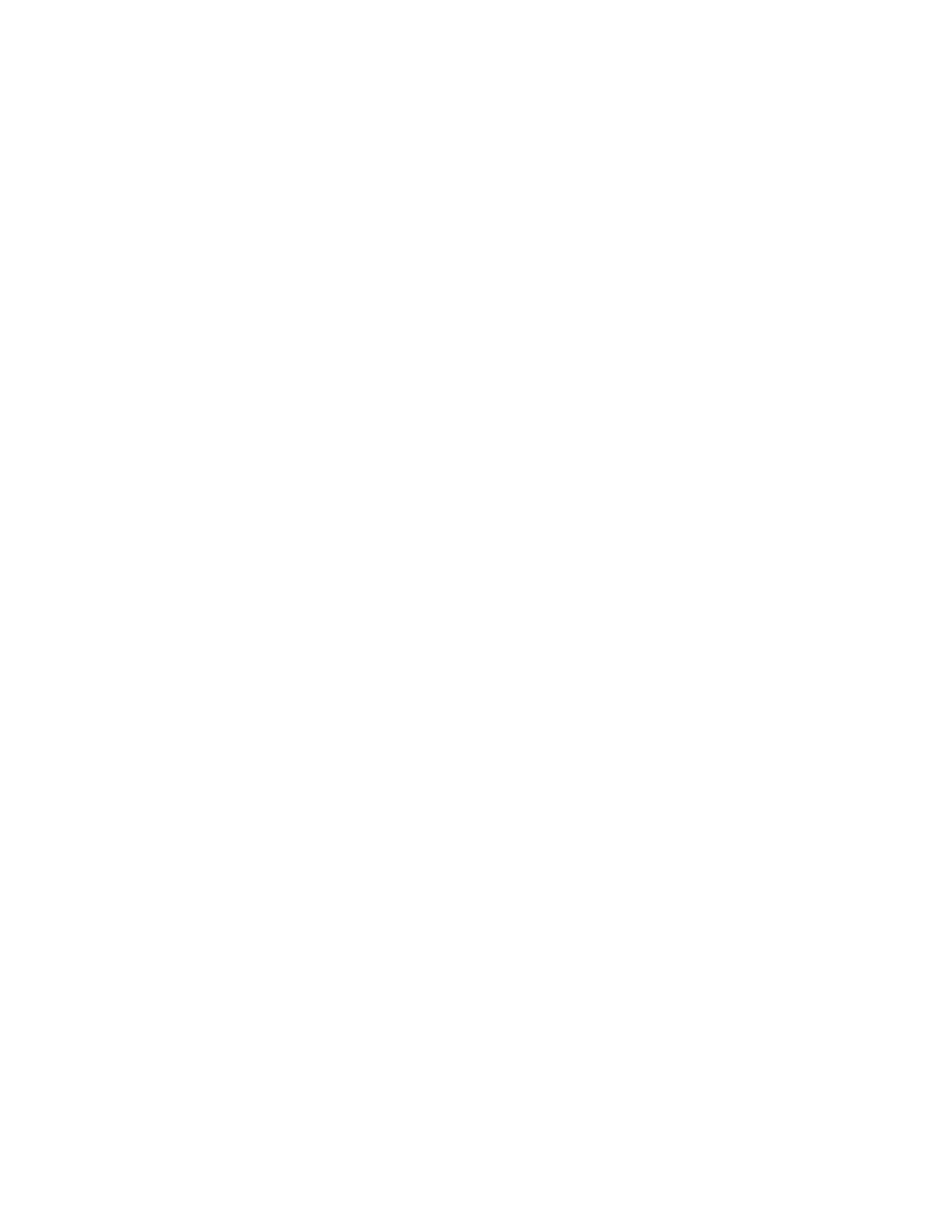
13
4. Wenn die WLAN-Signalstärke-LED des WRE-6001 leuchtet,
ist der WRE-6001 verbunden und zur Internetverbindung bereit.
5. Wenn die WLAN-Signalstärke-LED erloschen ist, ist der
WRE-6001 nicht verbunden und nicht zur Internetverbindung
bereit. Wiederholen Sie die Schritt 2 oder Schritt 4.
Wenn die WLAN-Signalstärke-LED des WRE-6001 nicht
leuchtet, wiederholen Sie Schritt 2 der WPS-Kopplung oder
befolgen den nachstehenden Schritt 4 zur Konfiguration des
WRE-6001 zur erweiterten Konfiguration.
Schritt 3
Ü berprüfen Sie Ihre Netzwerkeinstellungen für die
Anmeldung auf der grafischen Web-Schnittstelle (Figur 3)
1. Bitte vergewissern Sie sich, dass Ihr PC automatisch eine
IP-Adresse erhalten kann, damit der Router während der
Konfiguration mit Ihrem PC kommunizieren kann.
Wählen Sie „Bedienfeld“ > „Netzwerkverbindungen“.
Rechtsklicken Sie auf „Ortsverbindungen“, und wählen Sie
„Eigenschaften“.
Wählen Sie das TCP/IP-Protokoll für Ihre Netzwerkkarte.
Klicken Sie auf die Schaltfläche Eigenschaften. Dann sollte
der folgende Bildschirm erscheinen. Vergewissern Sie sich,
dass Sie „IP-Adresse automatisch beziehen“ gewählt haben.
Bevor Sie beginnen, halten Sie den Namen Ihres
Internetanbieters und Ihr Passwort bereit.

14
Schritt 4
Konfiguration
1. Starten Sie Ihren Webbrowser (Internet Explorer empfohlen).
Geben Sie in der Adresszeile Folgendes ein:
2. Standardbenutzername / -kennwort: admin / admin. (Figur
4)
3. Wählen Sie das Auto-Kontrollkästchen.
4. Klicken Sie auf die Site Survey (Standortanalyse)-Taste
und warten 5 Sekunden auf die Standortanalyse. (Figur 5)
5. Wählen Sie „Select (Wählen)“ bei der SSID des Front-AP
und konfigurieren die entsprechenden Parameter; klicken Sie
auf die Schaltfläche Apply & Save (Ü bernehmen und
speichern). (Figur 6)
6. Klicken Sie auf OK. (Figur 7)

15
ÉTAPE 1
Installation (Figure 1)
1. Veuillez connecter le WRE-6001 au port RJ-45 Ethernet de
votre PC. Enfin, mettez le WRE-6001 sous tension.
2. L'installation est terminée. Vous pouvez maintenant
commencer à configurer le périphérique.
ÉTAPE 2
Appairage WPS entre le WRE-6001 et le modem xDSL/Câble
sans fil (Figure 2)
1. Appuyez sur le bouton WPS du modem xDSL/Câble sans fil.
2. Appuyez sur le bouton WPS du WRE-6001 pendant 3
secondes et relâchez le bouton WPS. La DEL WPS clignote à
présent et le WRE-6001 effectue l'appairage WPS avec le
modem xDSL/Câble sans fil.
Assurez-vous d'appuyer sur le bouton dans les 120
secondes (2 minutes) suivant l'appui sur le bouton WPS
du modem xDSL/Câble sans fil.
3. Une fois que le WRE-6001 a terminé l'appairage WPS avec le
modem xDSL/Câble sans fil, la DEL indiquant la force du
signal Wi-Fi s'allume. L'état de la DEL de puissance du signal
Wi-Fi varie selon la puissance du signal WiFi entre le
WRE-6001 et le modem xDSL/Câble sans fil.
4. Vérifiez que la DEL de puissance du signal Wi-Fi du
Français

16
WRE-6001 est allumée, le WRE-6001 est connecté et
disponible pour les connexions Internet.
5. Vérifiez que la puissance du signal Wi-Fi est désactivée, le
WRE-6001 n'est pas connecté et n'est pas disponible pour les
connexions Internet. Veuillez répéter l'ÉTAPE-2 ou
l'ÉTAPE-4.
Si la DEL de puissance du signal Wi-Fi du WRE-6001 n'est
pas allumée, veuillez répéter l'ÉTAPE-2 Appairage WPS
ou passer à l'ÉTAPE-4 Configurer le WRE-6001 par
Configuration avancée ci-dessous.
ÉTAPE 3
Vérifier vos paramètres réseau pour accéder à l'interface web
(Figure 3)
1. Assurez-vous que votre PC peut obtenir l'adresse IP
automatiquement, afin que le routeur soit en mesure de
communiquer avec votre PC pendant la configuration.
Sélectionnez « Panneau de configuration » > « Connexions
réseau ».
Faire un clic droit sur « Connexion au réseau local » et
choisissez « Propriétés ».
Sélectionnez le protocole TCP/IP pour votre carte réseau.
Cliquez sur le bouton Propriétés. Vous voyez alors s'afficher
l'écran suivant ; veillez bien à sélectionner « Obtenir
l'adresse IP automatiquement »

17
Avant de commencer, préparez le nom d'utilisateur et le mot de
passe fournis par votre FAI
. ÉTAPE 4
Configuration
1. Démarrez votre navigateur Web (Internet Explorer
recommandé).
Dans la zone d'adresse (ou d'emplacement) Web, entrez la
commande suivante :
2. Les nom d'utilisateur / mot de passe par défaut : admin /
admin. (Figure 4)
3. Cochez la case Auto.
4. Cliquez sur le bouton Site Survey (Sondage site) et
attendez 5 secondes pour le sondage du site. (Figure 5)
5. Cochez le ratio "Select (Sélectionner)" du SSID à l'avant du
PA, configurez les paramètres associés, et cliquez sur le
bouton Apply & Save (Appliquer et enregistrer). (Figure 6)
6. Cliquez sur le bouton OK. (Figure 7)

18
PASO 1
Instalación(Figure 1)
1. Por favor conecte el WRE-6001 al puerto RJ-45 Ethernet
de su PC. Luego encienda el WRE-6001.
2. La instalación ya está completa. Ahora puede comenzar a
configurar el dispositivo.
PASO 2
Asociación WPS entre WRE-6001 y el módem de cable/xDSL
inalámbrico(Figure 2)
1. Presione el botón WPS del módem de cable/xDSL
inalámbrico.
2. Presione el botón WPS de su WRE-6001 durante 3 segundos
y suéltelo. Ahora el LED parpadeará y su WRE-6001 llevará
a cabo la asociación WPS con el módem de cable/xDSL
inalámbrico.
Asegúrese de presionar el botón antes de que transcurran
120 segundos (2 minutos) después de presionar el botón
WPS del módem de cable/xDSL inalámbrico.
3. Cuando su WRE-6001 haya terminado la asociación WPS
con el módem de cable/xDSL inalámbrico, el LED de
intensidad de señal Wi-Fi se ENCENDERÁ. El estado del
LED de intensidad de señal Wi-Fi depende de la intensidad
Español

19
de dicha señal entre su WRE-6001 y el módem de
cable/xDSL inalámbrico.
4. Compruebe si el LED de intensidad de señal Wi-Fi de su
WRE-6001 está encendido, si su WRE-6001 está conectado
y si las conexiones a Internet son las adecuadas.
5. Compruebe si la intensidad de señal Wi-Fi está apagada, su
WRE-6001 no está conectado y las conexiones a Internet no
son adecuadas. Repita el PASO 2 o el PASO 4.
Si el LED de intensidad de la señal Wi-Fi de su WRE-6001
no está ENCENDIDO, repita el proceso de asociación
WPS del PASO 2 ó vaya al PASO 4 y configure su
WRE-6001 a través de la configuración avanzada
siguiente.
PASO 3
Verifique las Configuraciones de Red para Ingresar a la
Interfaz de Configuración(Figure 3)
1. Asegúrese de que su PC está encendido y que puede
obtener una dirección IP automáticamente, de manera que
el Router pueda comunicarse con su PC durante la
configuración.
Seleccione “Panel de Control” > “Conexiones de Red”
Haga clic derecho en “Conexiones de Área Local” y
seleccione “Propiedades”
Seleccione el protocolo TCP/IP para su tarjeta de red

20
Haga clic en el botón de Propiedades. Se presentará la
siguiente pantalla; asegúrese de que esté seleccionada la
opción “Obtener una dirección IP automáticamente”
Antes de comenzar, por favor tenga el nombre de usuario y
contraseña de su ISP listos.
PASO 4
Configuración
1. Inicie el explorador Web (se recomienda Internet Explorer).
En el cuadro de direcciones Web (o ubicación), escriba lo
siguiente:
2. El nombre de usuario y la contraseña predeterminados:
admin / admin. (Figure 4)
3. Active la casilla Automático.
4. Haga clic en el botón Site Survey (Análisis del sitio) y
espere 5 segundos a que se analice el sitio. (Figure 5)
5. Active el botón de radio “Select (Seleccionar)” de SSID
situado delante de PA y configure los parámetros
relacionados. A continuación, haga clic en el botón Apply &
Save (Aplicar y guardar). (Figure6)
6. Haga clic en el botón Aceptar. (Figure 7)
A página está carregando...
A página está carregando...
A página está carregando...
A página está carregando...
A página está carregando...
A página está carregando...
A página está carregando...
A página está carregando...
A página está carregando...
A página está carregando...
A página está carregando...
A página está carregando...
A página está carregando...
A página está carregando...
A página está carregando...
A página está carregando...
A página está carregando...
A página está carregando...
A página está carregando...
A página está carregando...
A página está carregando...
A página está carregando...
A página está carregando...
A página está carregando...
A página está carregando...
A página está carregando...
A página está carregando...
-
 1
1
-
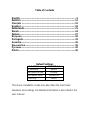 2
2
-
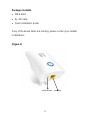 3
3
-
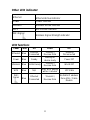 4
4
-
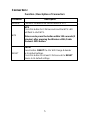 5
5
-
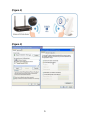 6
6
-
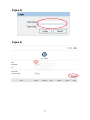 7
7
-
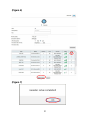 8
8
-
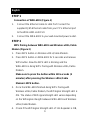 9
9
-
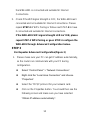 10
10
-
 11
11
-
 12
12
-
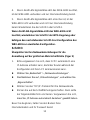 13
13
-
 14
14
-
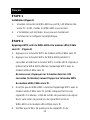 15
15
-
 16
16
-
 17
17
-
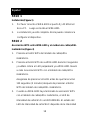 18
18
-
 19
19
-
 20
20
-
 21
21
-
 22
22
-
 23
23
-
 24
24
-
 25
25
-
 26
26
-
 27
27
-
 28
28
-
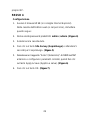 29
29
-
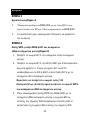 30
30
-
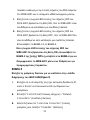 31
31
-
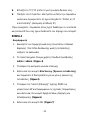 32
32
-
 33
33
-
 34
34
-
 35
35
-
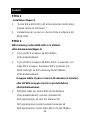 36
36
-
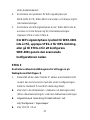 37
37
-
 38
38
-
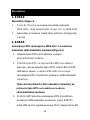 39
39
-
 40
40
-
 41
41
-
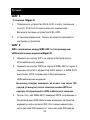 42
42
-
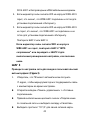 43
43
-
 44
44
-
 45
45
-
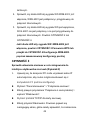 46
46
-
 47
47
LevelOne WRE-6001 Quick Installation Manual
- Tipo
- Quick Installation Manual
em outras línguas
- español: LevelOne WRE-6001
- français: LevelOne WRE-6001
- italiano: LevelOne WRE-6001
- English: LevelOne WRE-6001
- русский: LevelOne WRE-6001
- Nederlands: LevelOne WRE-6001
- Deutsch: LevelOne WRE-6001
- dansk: LevelOne WRE-6001
- svenska: LevelOne WRE-6001
- polski: LevelOne WRE-6001
Artigos relacionados
Outros documentos
-
Velleman WIFIR3 Manual do usuário
-
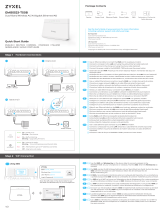 ZyXEL Communications EMG5523-T50B Guia rápido
ZyXEL Communications EMG5523-T50B Guia rápido
-
Rebel KOM1030 Manual do proprietário
-
Tenda AC6 Manual do usuário
-
BrosTrend AC1200 Guia de instalação
-
Topcom WBR 7201 N Manual do usuário
-
AirLive WL-1600GL Manual do proprietário
-
Hama 00053172 Manual do usuário
-
MSI RG54SE Guia de usuario
-
MSI RG-54G2 Guia de usuario